我们常常会遇到一些问题,比如Excel2016如何打印当前页,Excel2016打印当前页方法介绍,excel2016如何打印等问题,我们该怎么处理呢。下面这篇文章将为你提供一个解决思路,希望可以帮你解决到这些难题。
excel2016如何打印
1、首先对于需要打印的工作簿打开,然后选择左上角菜单中的文件栏目,然后在打开的窗口选择打印功能。
2、然后在打印的设置选项中找到【打印活动的工作表】,然后选择仅打印活动工作表的选项。
3、此外可以直接在表格中选中要打印的表格,然后点击【页面布局】-【打印区域】,将其设置为打印范围。
4、然后选择左上角菜单中的文件栏目,然后在打开的窗口选择打印功能,并在打印设置中选择【打印选定区域】即可。
Excel2016如何打印当前页
1、首先对于需要打印的工作簿打开,然后选择左上角菜单中的文件栏目,然后在打开的窗口选择打印功能。
2、然后在打印的设置选项中找到【打印活动的工作表】,然后选择仅打印活动工作表的选项。
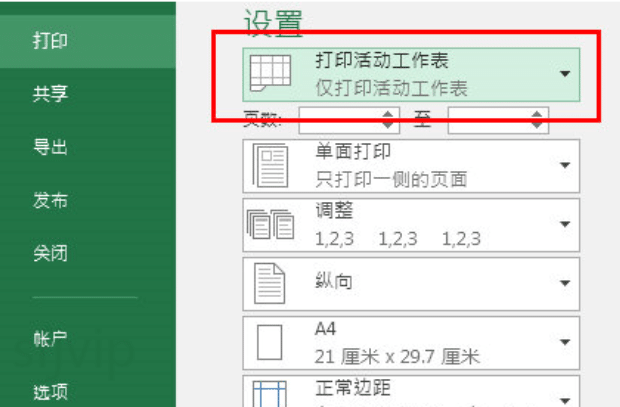
3、此外可以直接在表格中选中要打印的表格,然后点击【页面布局】-【打印区域】,将其设置为打印范围。
4、然后选择左上角菜单中的文件栏目,然后在打开的窗口选择打印功能,并在打印设置中选择【打印选定区域】即可。
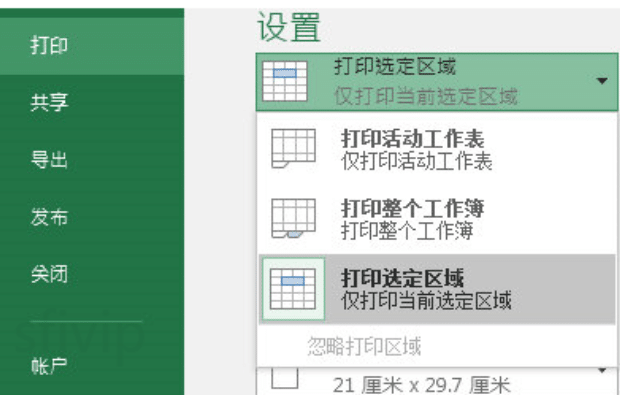
总结
以上就是为你整理的介绍Excel2016如何打印当前页,Excel2016打印当前页方法介绍全部内容,希望文章能够帮你解决相关office问题,更多请关注office栏目的其它相关文章!
